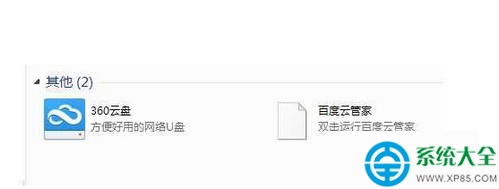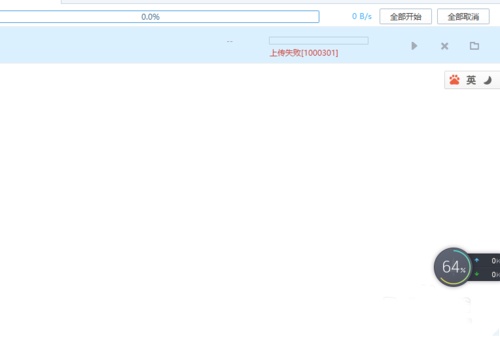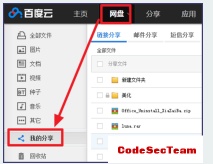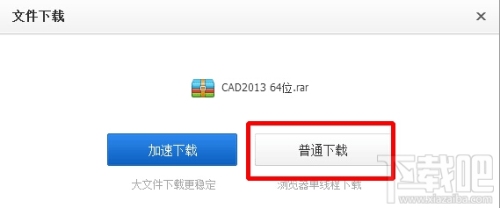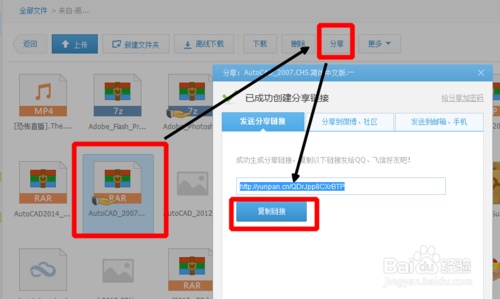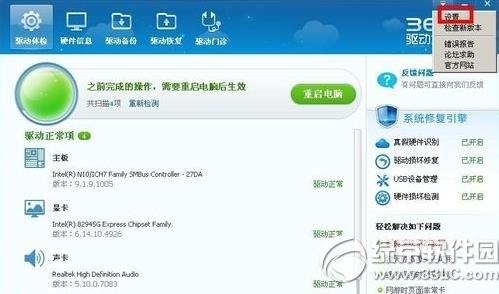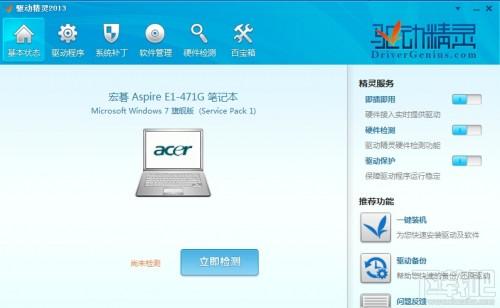Bitlocker驱动器加密怎么用(bitlocker驱动加密怎么解开)
时间:2023-12-15人气:作者:佚名
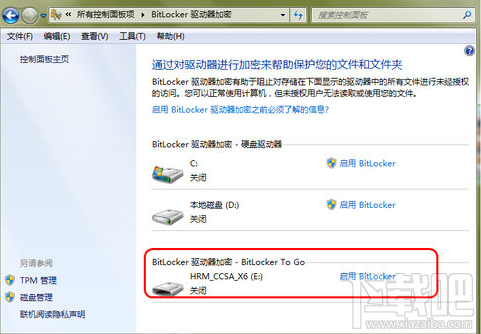
Bitlocker加密简介:
Bitlocker简单来说这个组件是通过一种软硬结合的方式 (BitLocker与硬件TPM芯片配合)共同保护硬盘数据,最大亮点就在于即便将硬盘串接到其他电脑上,也休想读取任何信息。BitLocker不但能够为任意分区加密,而且还加入了对U盘、移动硬盘的加密支持,而这也被称之为Bitlocker To Go。
Bitlocker加密步骤:
1.进入控制面板找到“BitLocker驱动器加密”点击进入。
2.此界面可以看到包括硬盘在内的所有硬盘分区,以及U盘、移动硬盘等。点击要加密驱动器其后的【启用BitLocker】即可开启加密。
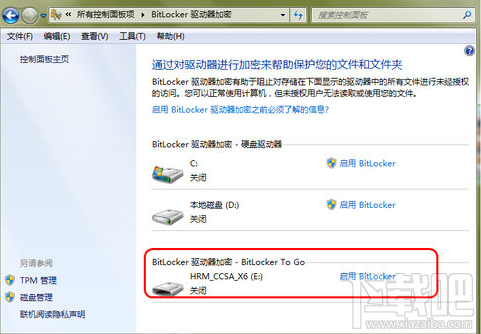
3.短暂的等待后,BitLocker会弹出加密方式选择。一是平时最常见到的密码加密,而另一种则是我们先前提到的“智能卡(TPM)解锁”(部分商务机可能有配备)。
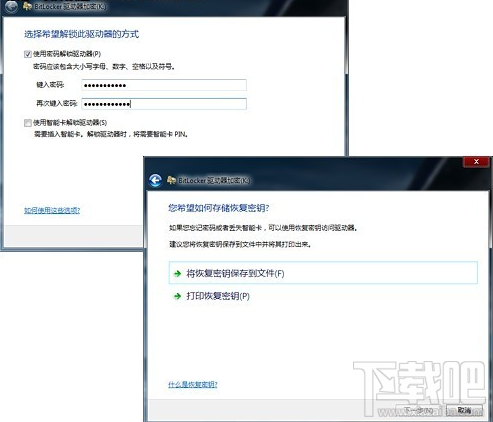
4.输入好密码后,选择【将恢复密钥保存到文件】或【打印恢复密匙】(一定要保管好)。根据数据量大小,稍后即实现加密。
解锁Bitlocker加密完成后,BitLocker开始正式启动保护。这时如果把它插到另一台电脑上(包括本机),会首先弹出一个对话框,输入正确密码后方可读出U盘文件。
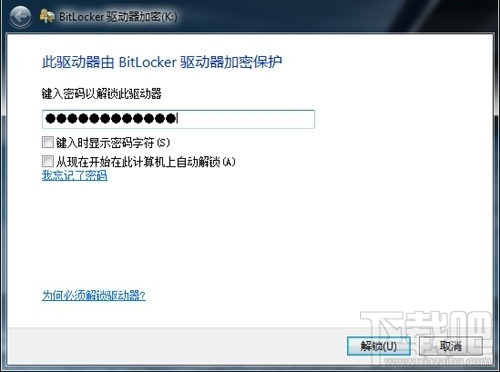
兼容性方面自不用说,经BitLocker加密后的U盘不但可以在Vista、Win7系统中打开,而且同样可以应用在XP系统上。那么你是否会觉得每 次在自己电脑上输入密码比较麻烦?很简单,解锁时直接勾选“从现在开始在此计算机上自动解锁”就可以了。今后只要U盘插入到这台电脑,BitLocker 将自动解锁省去人工输入密码的麻烦。当然这里的自动解锁只是针对于这台电脑,放到其他电脑中还是会受到密钥的保护。
提起 BitLocker,很容易让人联想到熟悉的EFS加密,其实两者的差别还是很大的。其中EFS的侧重点在于保护单个文件(文件夹),用户可以单独对某一 文件(文件夹)进行加密。而BitLocker则更倾向于整台驱动器的防护,如果没有正确的密码,休想读出驱动器中的任何内容。
最新文章
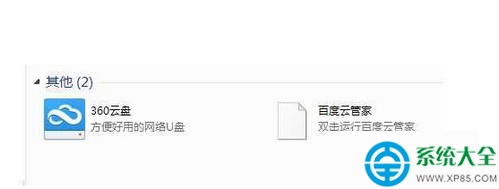
win8如何彻底清除"百度云管家"图标或残留 win8如何彻底清除"百度云管家"图标或残留 1.其实这是百度云管家的注册表在捣乱,即使卸载卸载了,注册表依然有残
(1)人喜欢2023-12-19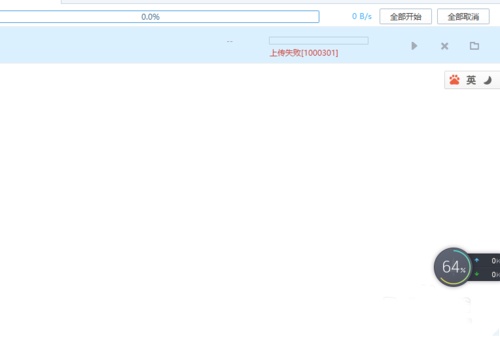
百度云上传不了怎么办?百度云上传失败1000301什么原因 百度云是百度推出的一款云储存的软件,提供文件上传和下载服务,空间超大,很多用户都免费升级到了2T,用
(0)人喜欢2023-12-19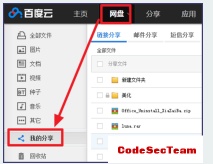
百度云盘如何取消分享 百度网盘的文件可以分享给你的好友,让更多的用户可以获取分享的乐趣!而在百度网盘分享完文件后,如何取消分享的文件呢?下面就为大家介绍在网页版
(0)人喜欢2023-12-19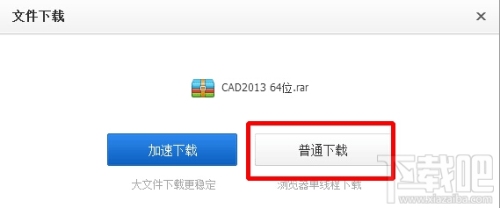
百度云盘文件怎么转存到360云盘 随着网盘时代的来临,很多朋友都把文件保存到网盘上,方便随时下载.有一些朋友因为一些原因,必须把百度云里的文件转存到360云盘,
(0)人喜欢2023-12-19
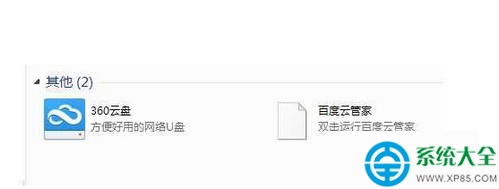
win8如何彻底清除"百度云管家"图标或残留 win8如何彻底清除"百度云管家"图标或残留 1.其实这是百度云管家的注册表在捣乱,即使卸载卸载了,注册表依然有残
(1)人喜欢2023-12-19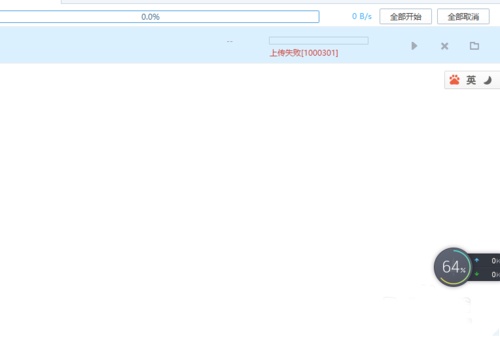
百度云上传不了怎么办?百度云上传失败1000301什么原因 百度云是百度推出的一款云储存的软件,提供文件上传和下载服务,空间超大,很多用户都免费升级到了2T,用
(0)人喜欢2023-12-19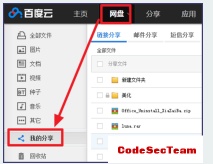
百度云盘如何取消分享 百度网盘的文件可以分享给你的好友,让更多的用户可以获取分享的乐趣!而在百度网盘分享完文件后,如何取消分享的文件呢?下面就为大家介绍在网页版
(0)人喜欢2023-12-19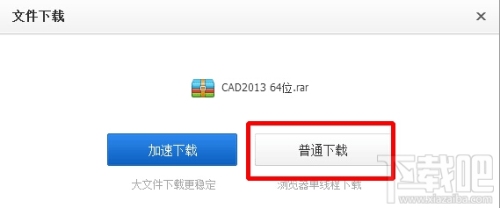
百度云盘文件怎么转存到360云盘 随着网盘时代的来临,很多朋友都把文件保存到网盘上,方便随时下载.有一些朋友因为一些原因,必须把百度云里的文件转存到360云盘,
(0)人喜欢2023-12-19